【TortoiseGit】创建本地仓库并上传至远程仓库
2018-02-06 12:26
239 查看
今天早上弄了一早上,老是失败 ,所以这里把踩过的坑记录下来,以后也可以看看。
一. 新建远程仓库
在网页端Github建立远程仓库。
<1>
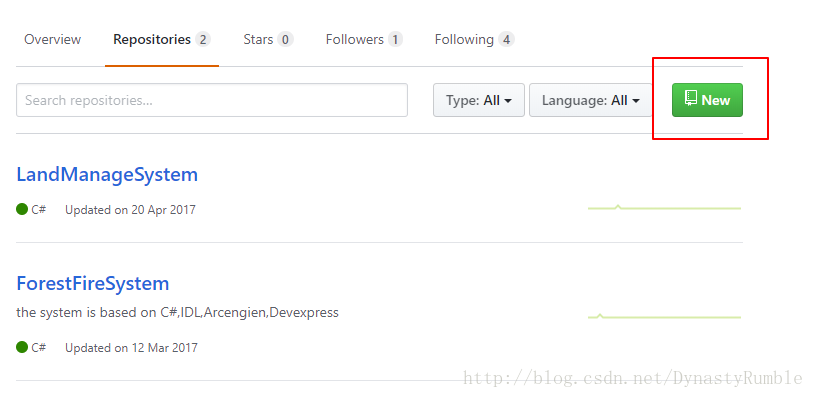
<2>
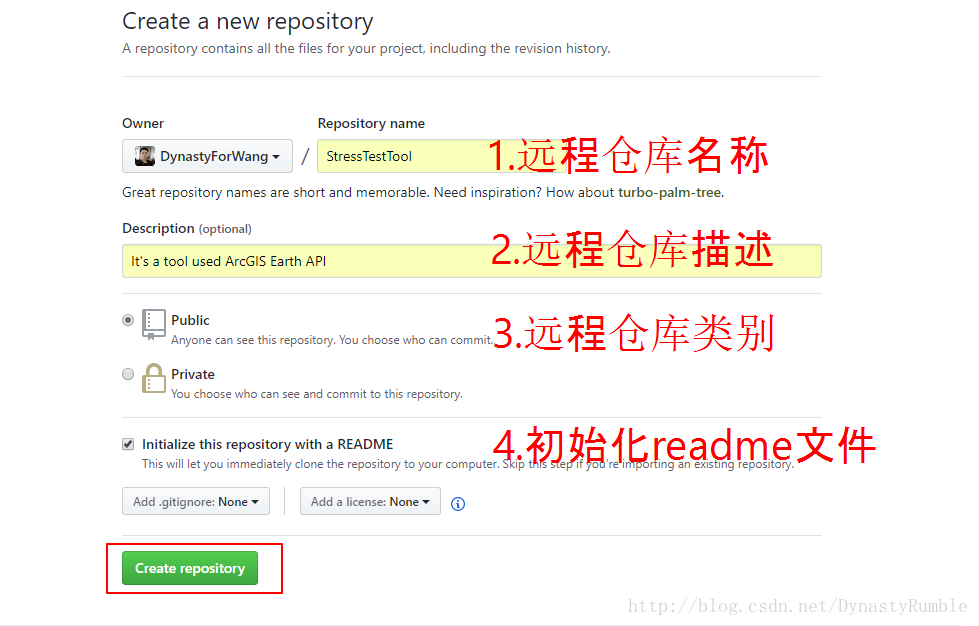
<3>
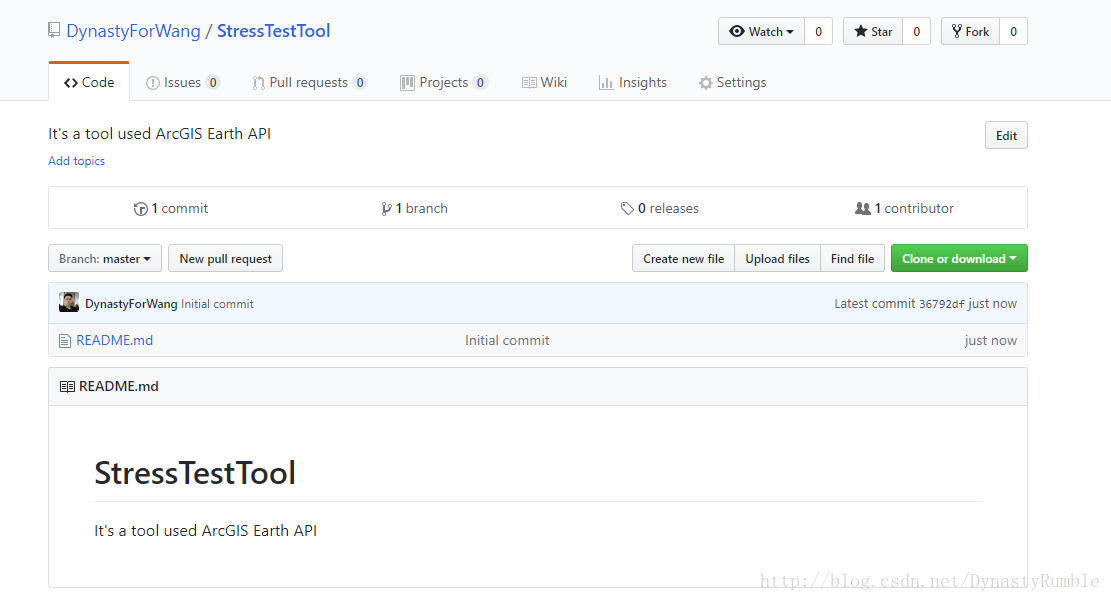
这样就新建了一个空的远程仓库,下面我们需要将本地文件上传至这里。
二. 配置ssh
这里我们使用ssh上传代码,好处是只需第一次push的时候输入GitHub账号密码,以后都不需要。
<1> 生成SSH密钥。这里的窗口都不要关闭,后面还会用到。
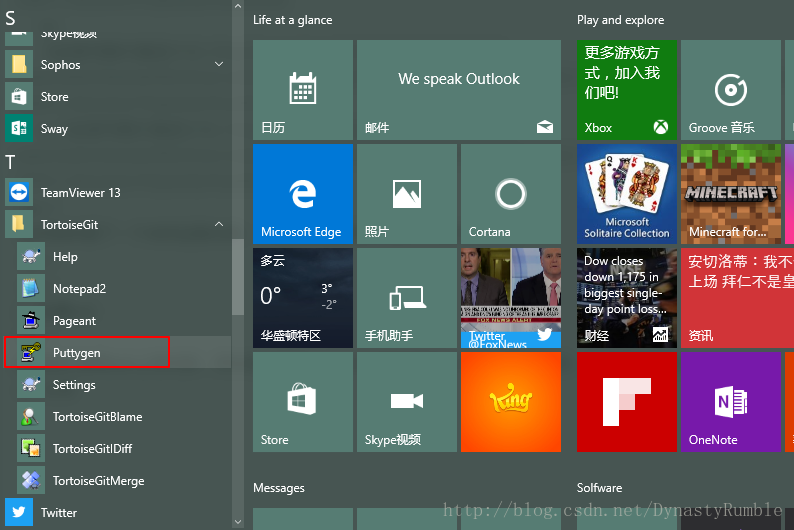
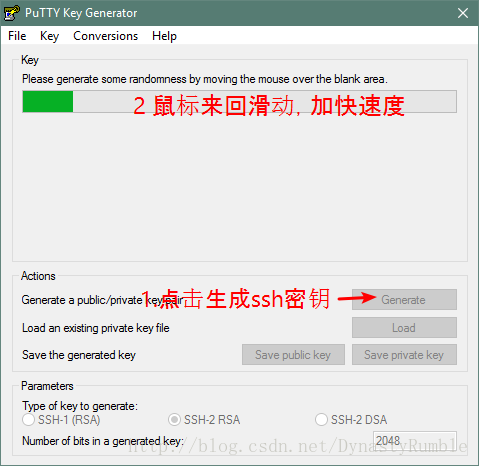
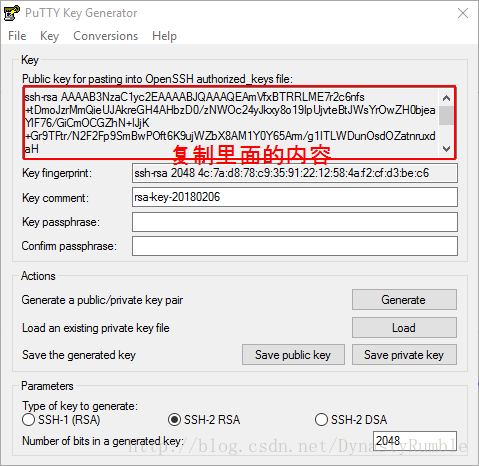
<2>网页端生成SSH key。进入Setting,复制上一步得到的密钥,粘贴
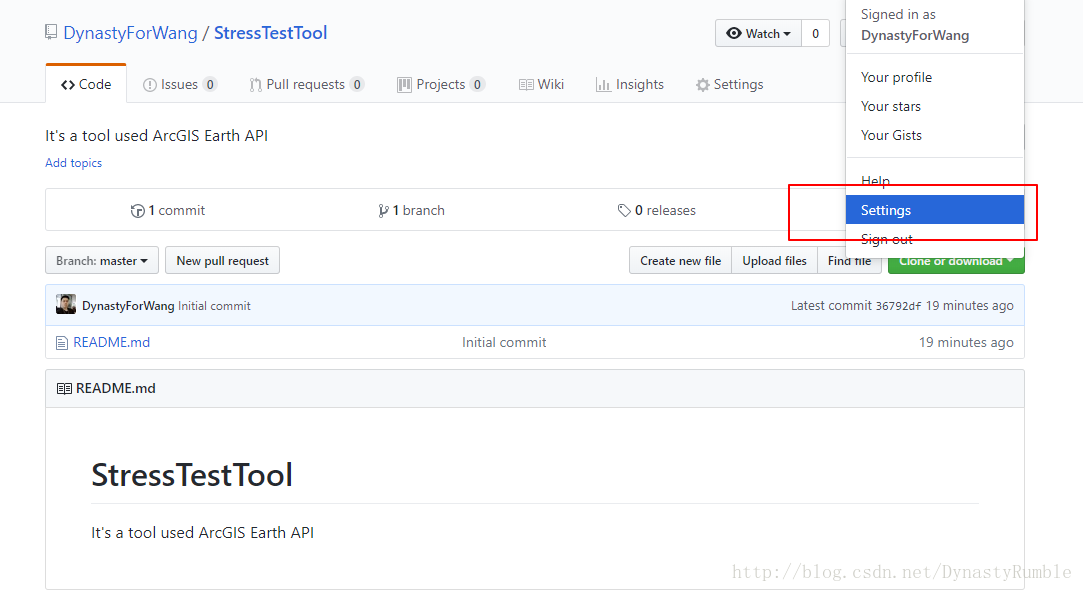
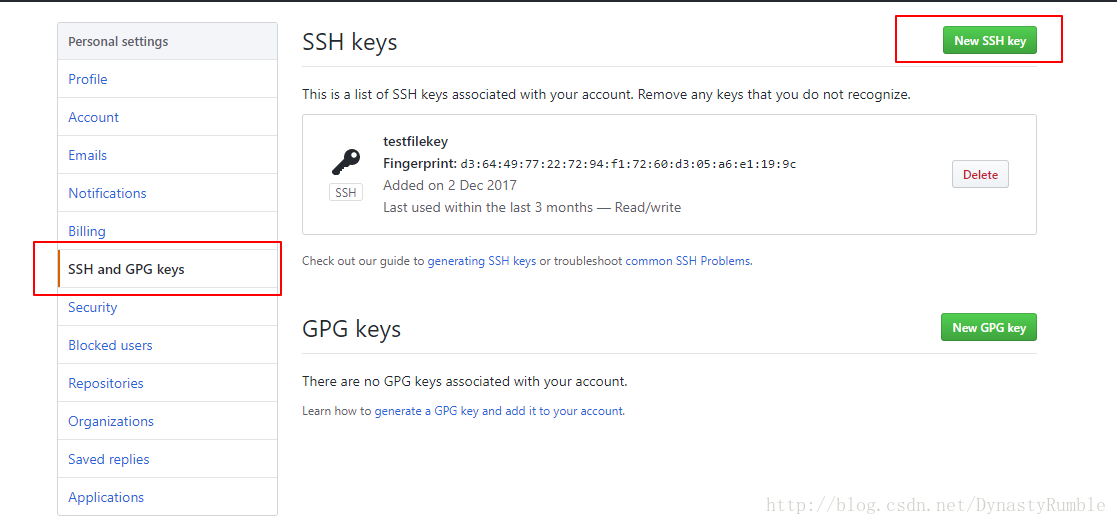
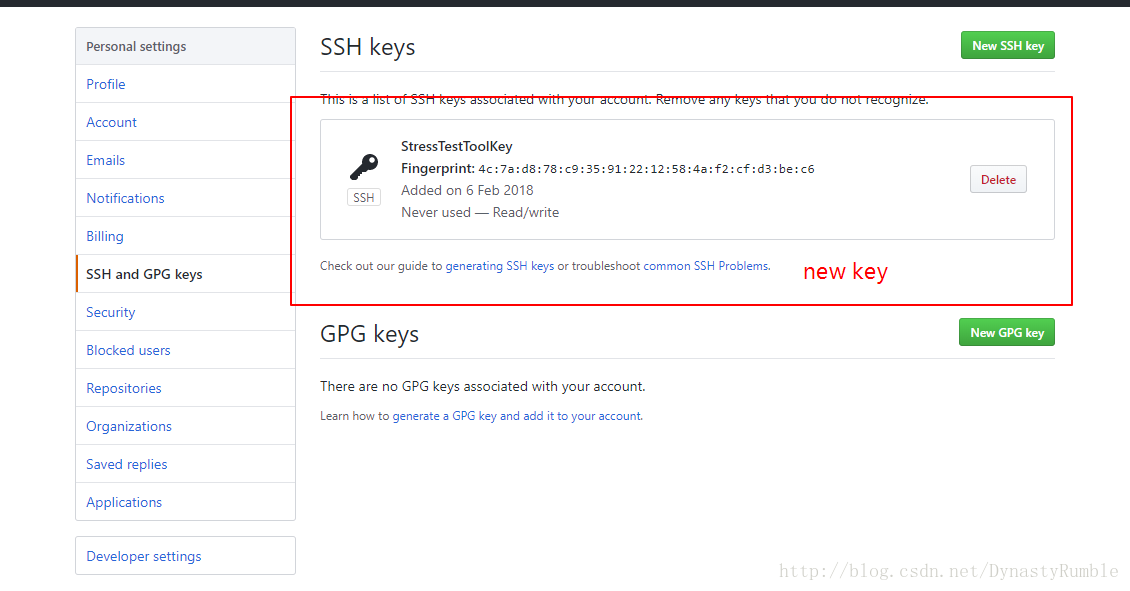
SSH配置完成。
三. 创建本地仓库
<1>保存ppk类型的私钥。
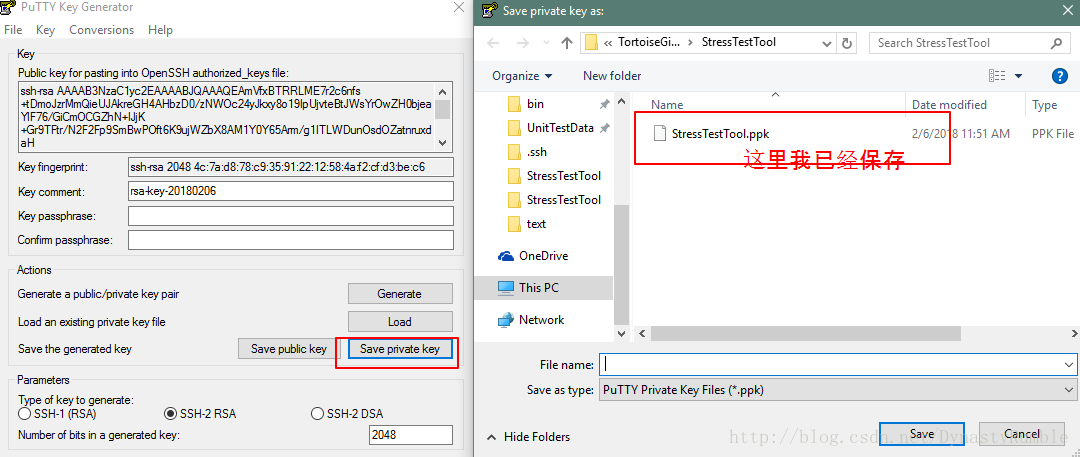
<2>新建本地仓库。后面的选项均默认OK。本地文件夹下会出现一个.git隐藏文件夹,这个就是控制管理此目录的本地仓库。
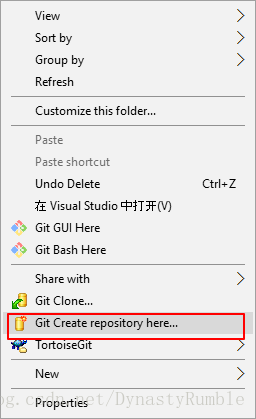
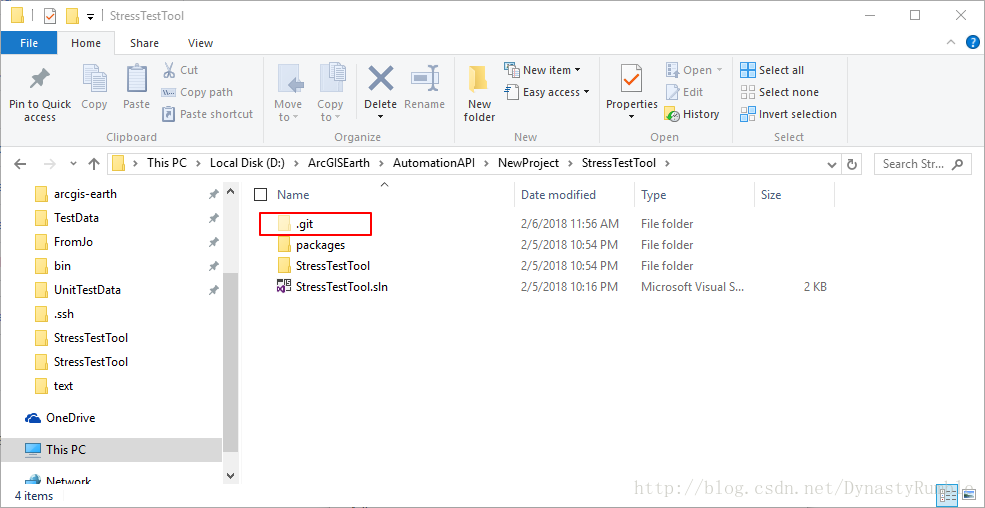
四.关联本地仓库与远程仓库
进入TortoiseGit Setteing。配置Remote远程服务器信息。Save填写的信息,会弹出Fetch信息,确定继续。
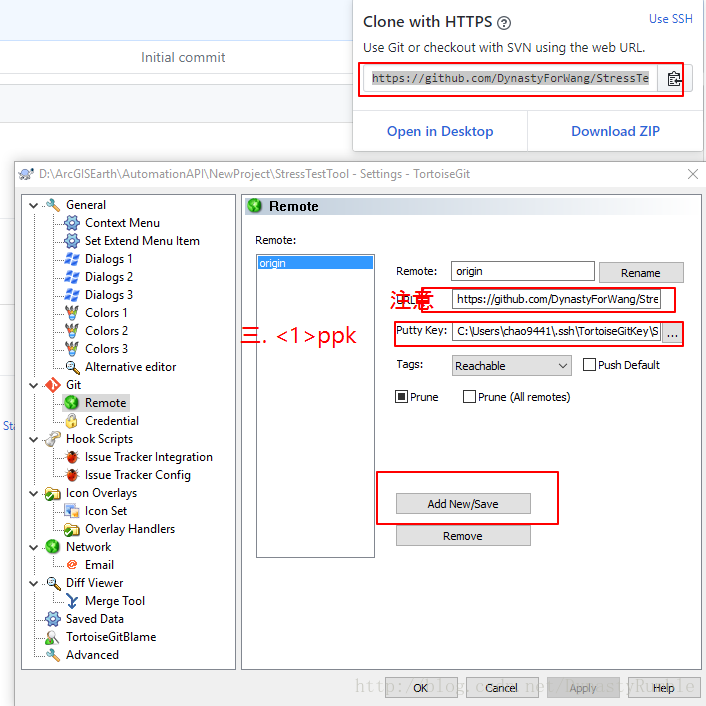
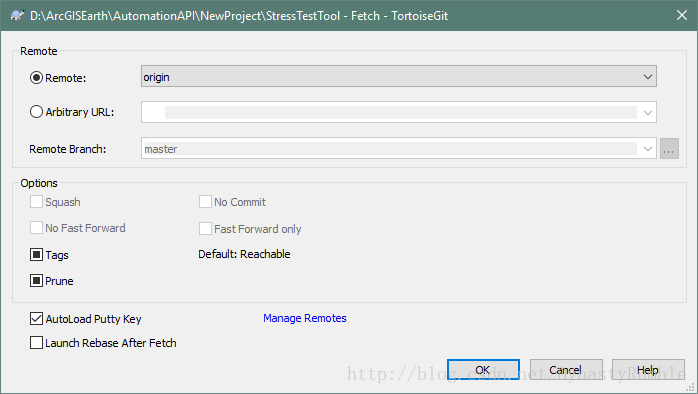
五. 提交代码远程仓库。
<1> pull远程仓库master分支代码至本地。
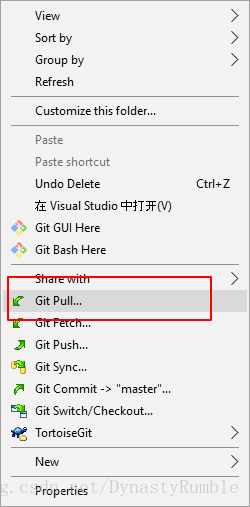
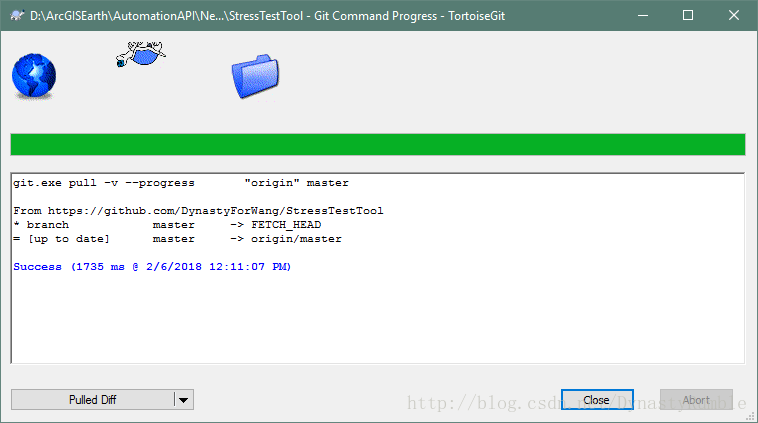
<2> commit本地文件至本地仓库master分支
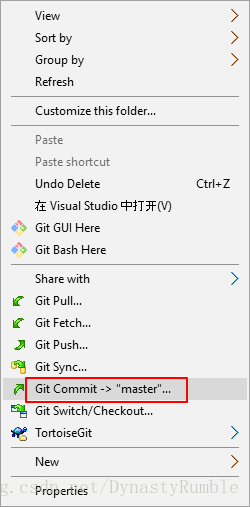
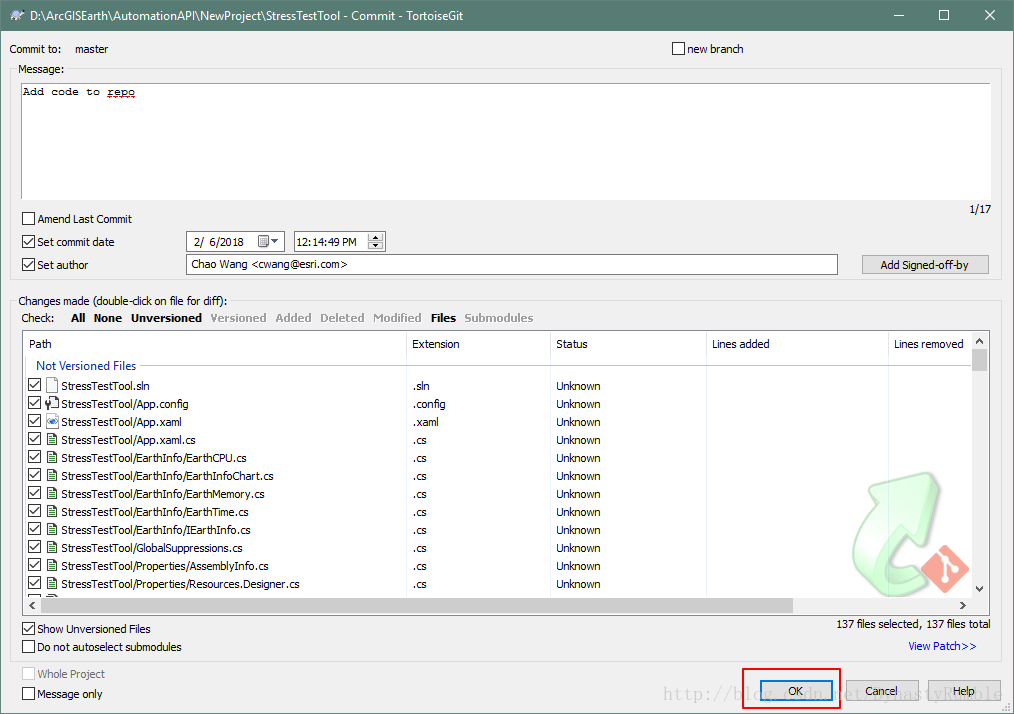
<3> push本地仓库master分支至远程仓库master分支
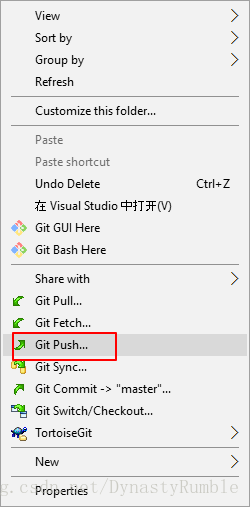
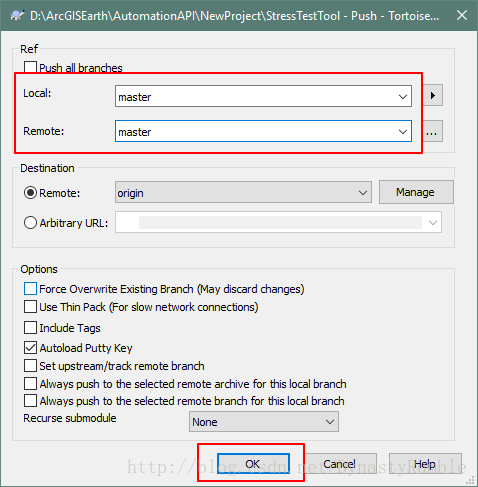
六. 查看结果
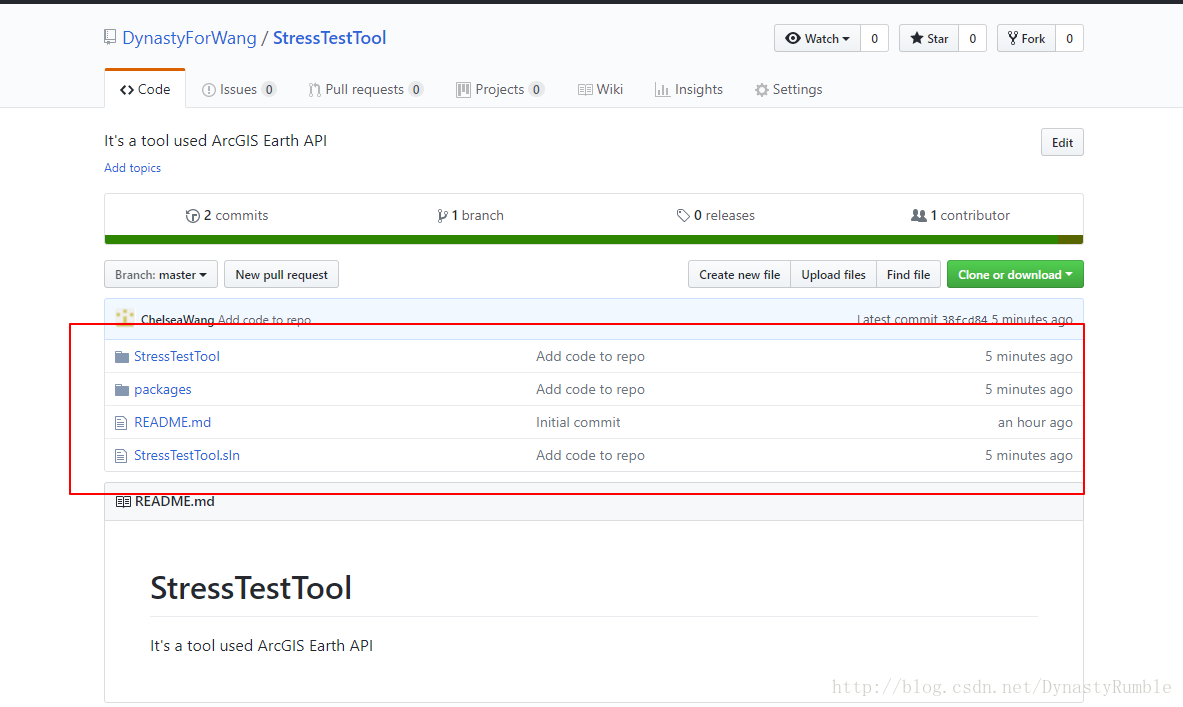
这样,就将本地文件上传到远程仓库啦!其实中间有点绕的就是本地和远程的区别,多试几次就能理解了。
============
2018.02.06
============
一. 新建远程仓库
在网页端Github建立远程仓库。
<1>
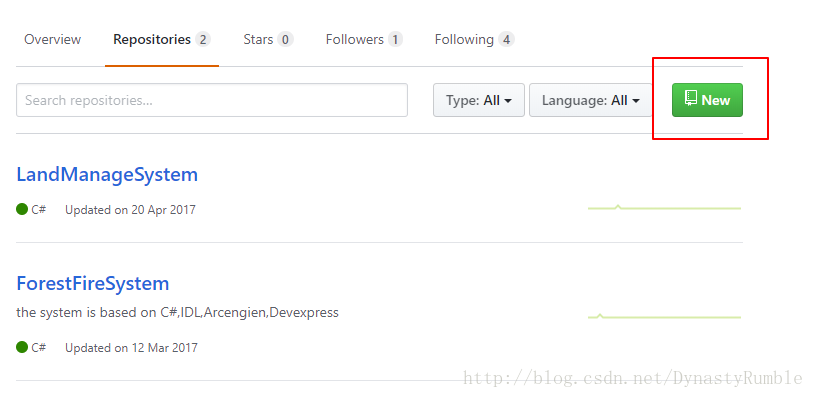
<2>
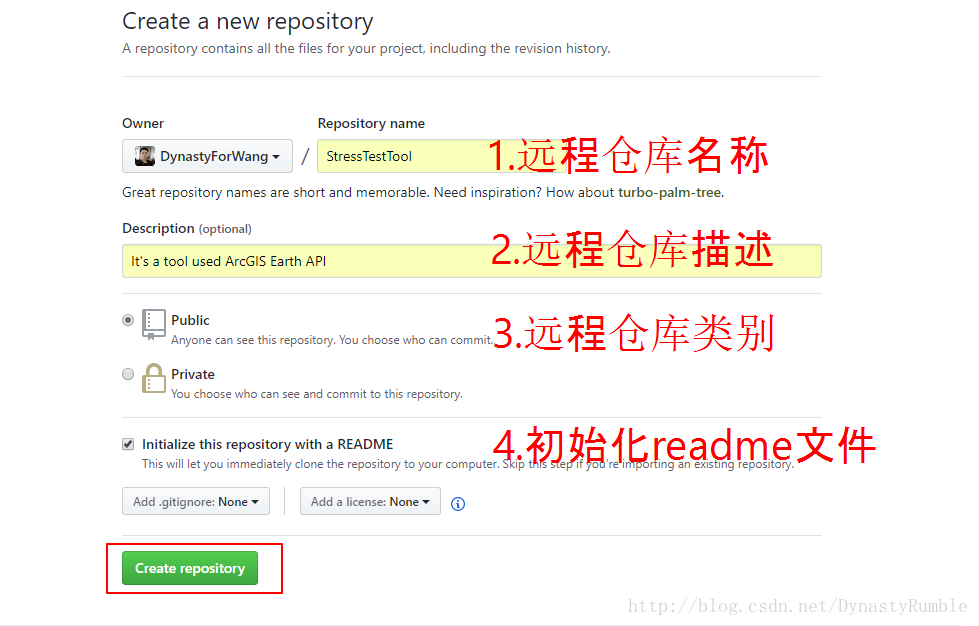
<3>
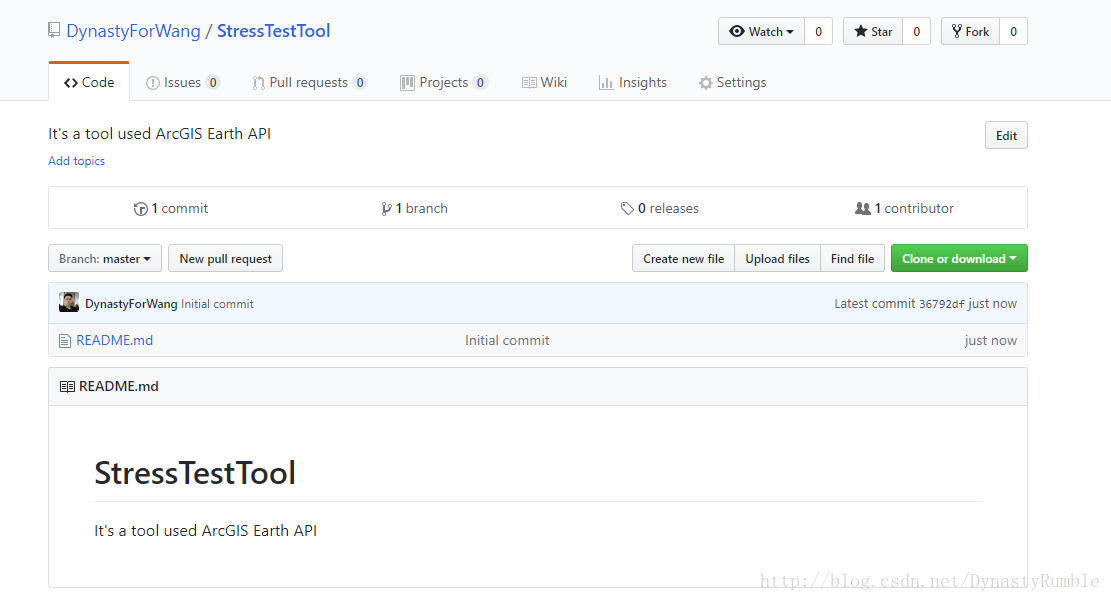
这样就新建了一个空的远程仓库,下面我们需要将本地文件上传至这里。
二. 配置ssh
这里我们使用ssh上传代码,好处是只需第一次push的时候输入GitHub账号密码,以后都不需要。
<1> 生成SSH密钥。这里的窗口都不要关闭,后面还会用到。
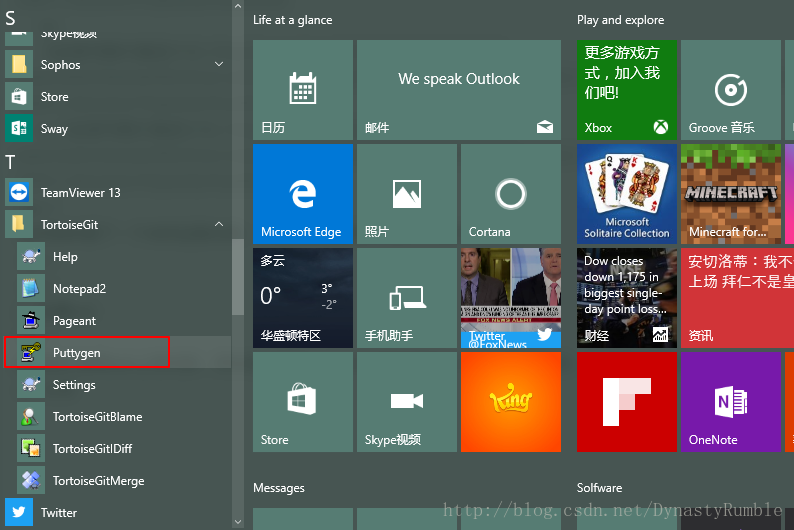
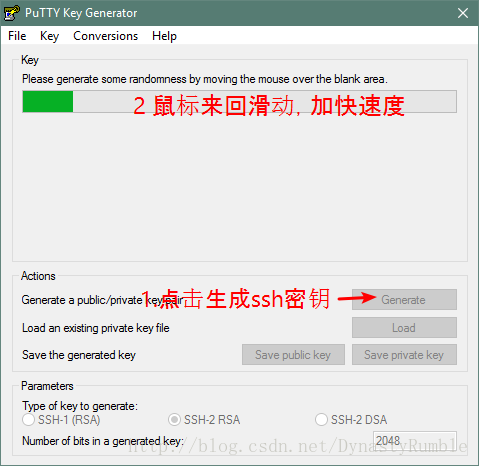
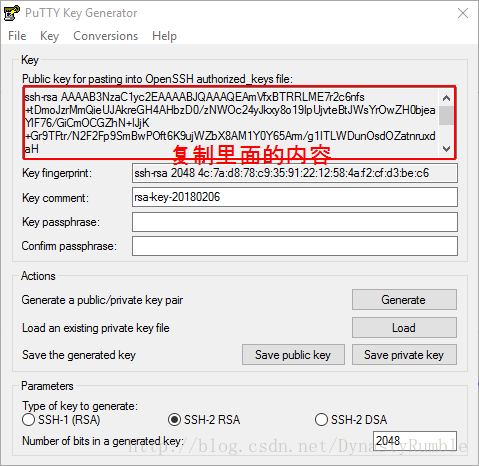
<2>网页端生成SSH key。进入Setting,复制上一步得到的密钥,粘贴
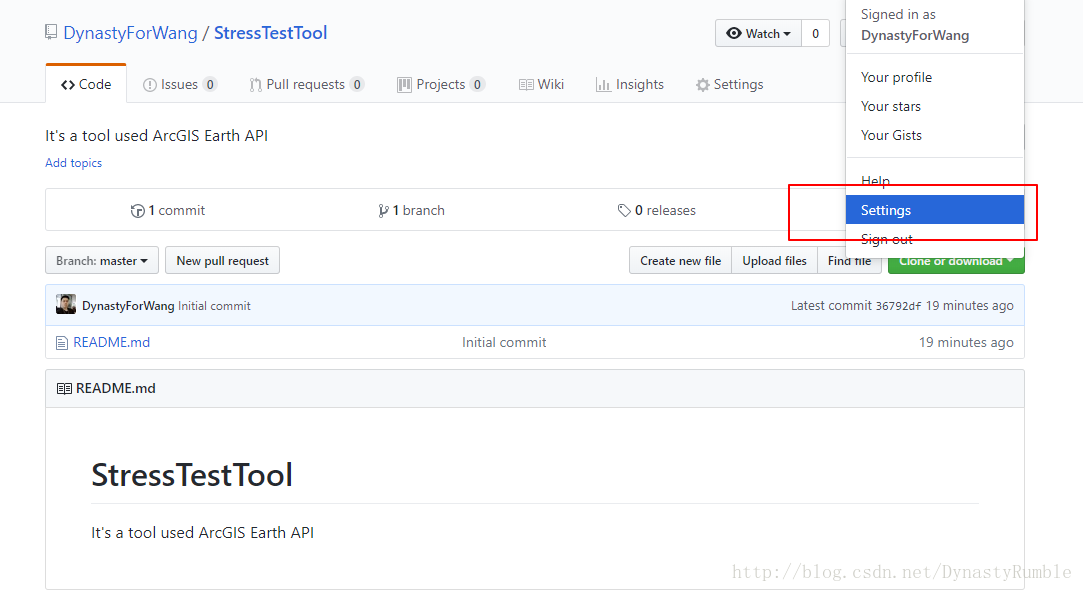
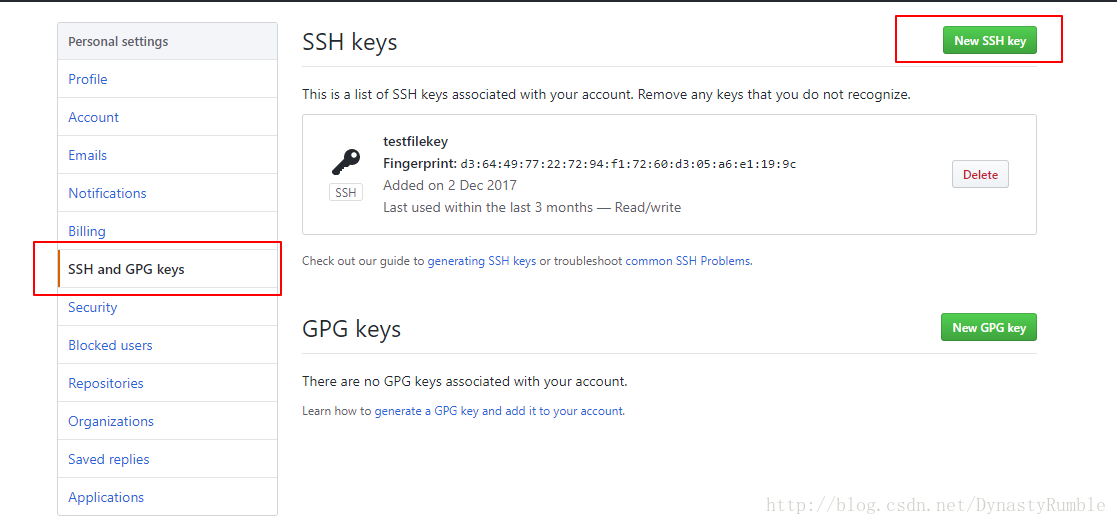
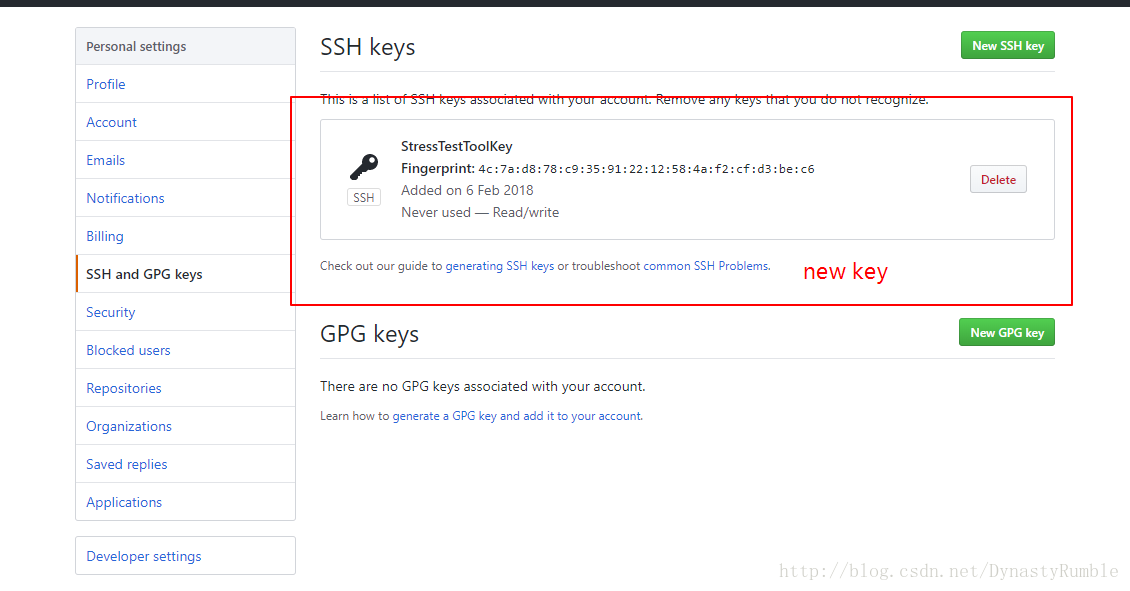
SSH配置完成。
三. 创建本地仓库
<1>保存ppk类型的私钥。
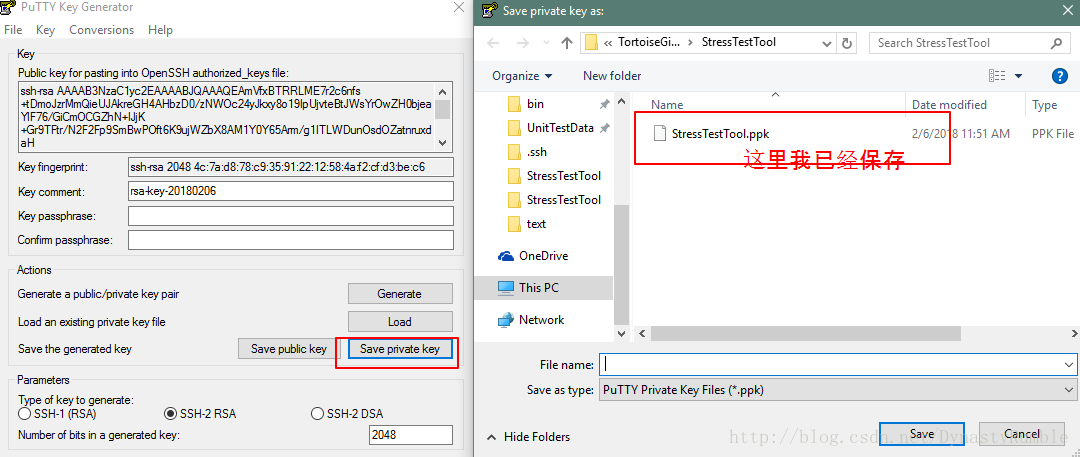
<2>新建本地仓库。后面的选项均默认OK。本地文件夹下会出现一个.git隐藏文件夹,这个就是控制管理此目录的本地仓库。
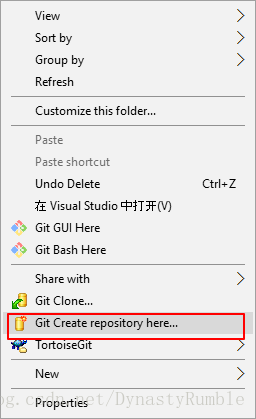
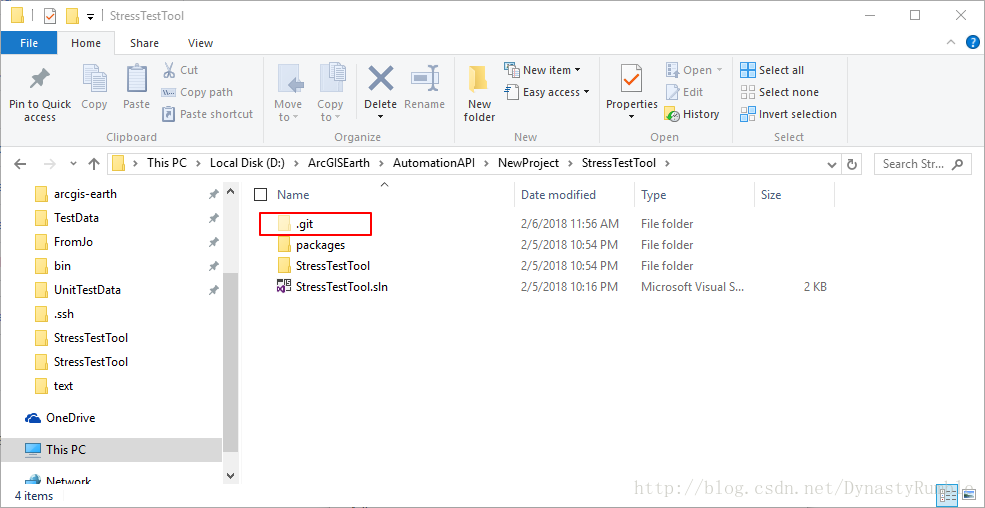
四.关联本地仓库与远程仓库
进入TortoiseGit Setteing。配置Remote远程服务器信息。Save填写的信息,会弹出Fetch信息,确定继续。
Remote:origin URL:远程仓库Http地址(注意这里是Http地址,而不是SSH地址,很容易弄错) Putty Key:保存的ppk私钥
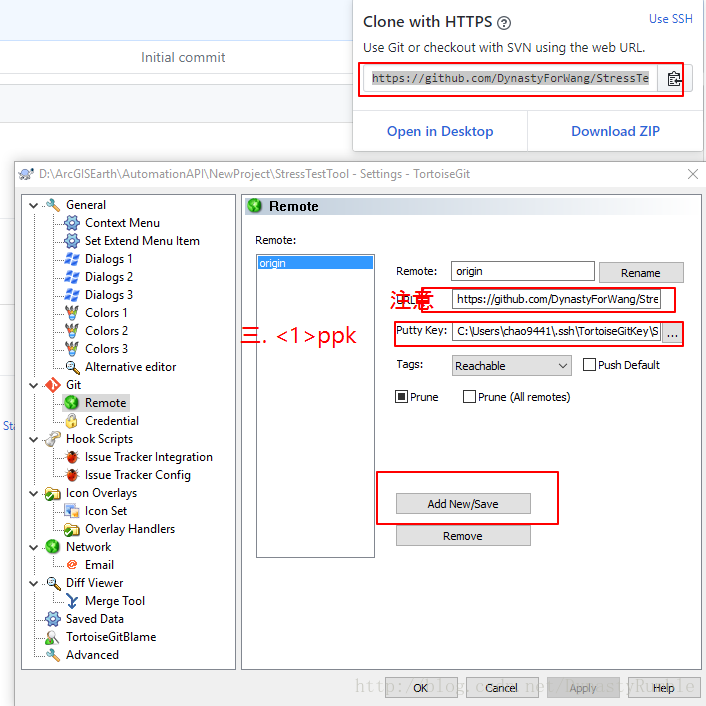
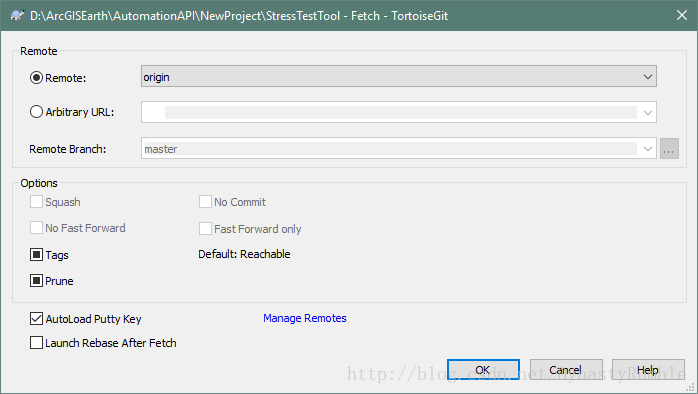
五. 提交代码远程仓库。
<1> pull远程仓库master分支代码至本地。
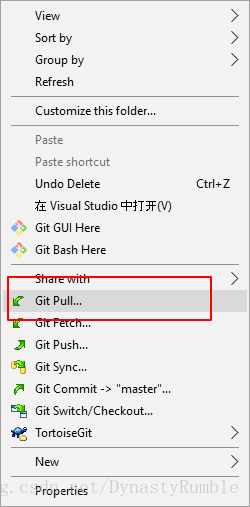
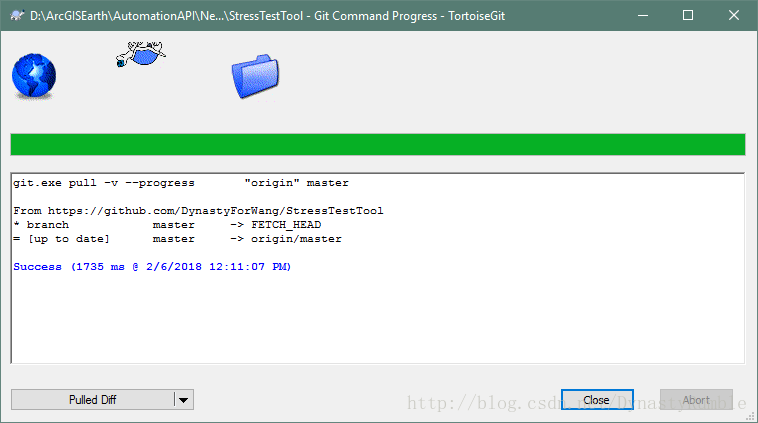
<2> commit本地文件至本地仓库master分支
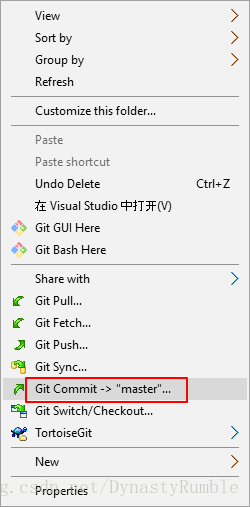
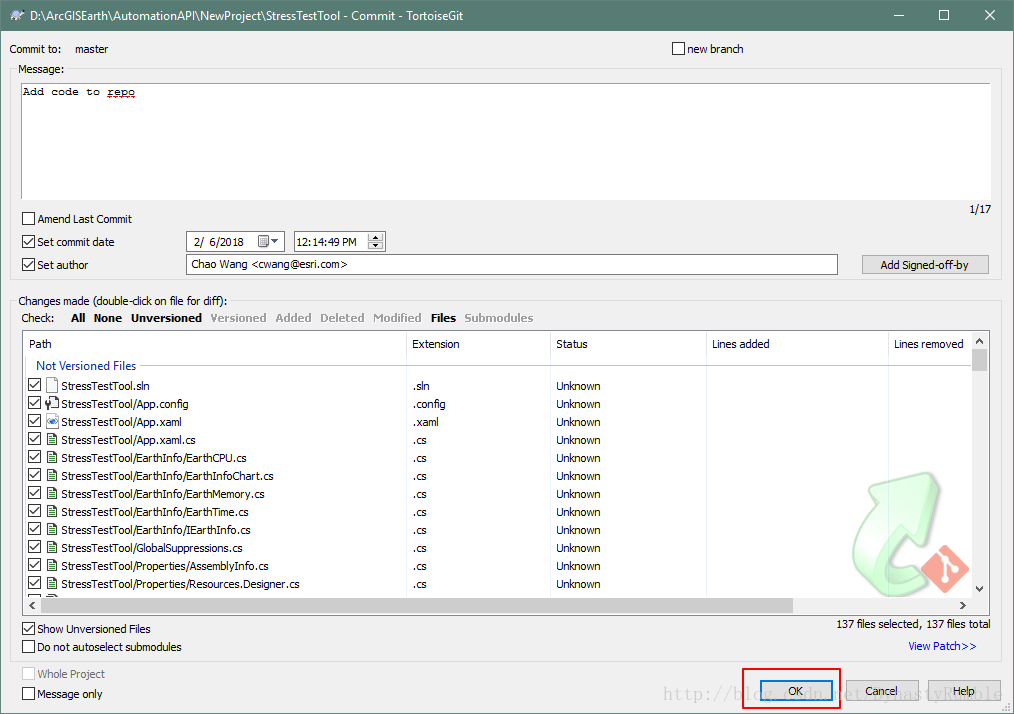
<3> push本地仓库master分支至远程仓库master分支
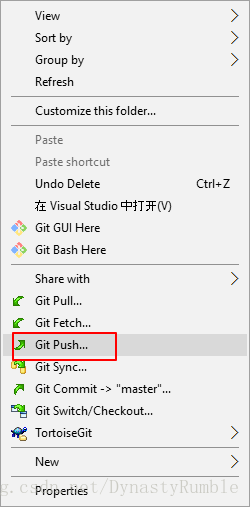
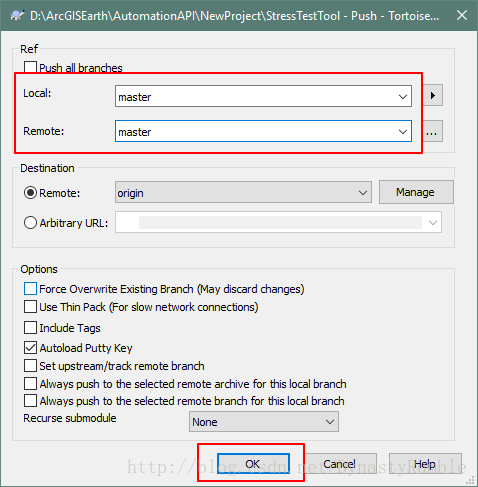
六. 查看结果
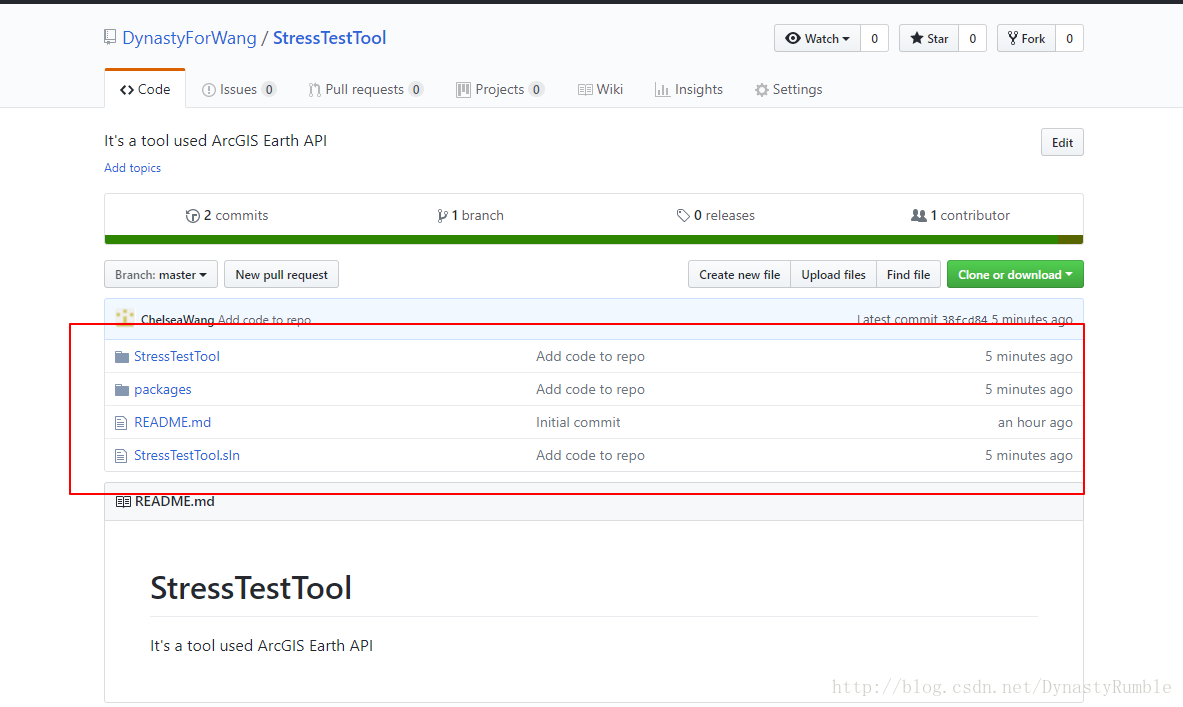
这样,就将本地文件上传到远程仓库啦!其实中间有点绕的就是本地和远程的区别,多试几次就能理解了。
============
2018.02.06
============
相关文章推荐
- git 创建远程仓库并将本地文件上传到远程仓库
- git创建本地仓库并上传到远程仓库
- 安装Git 创建本地版本库版本库,文件上传,远程仓库的管理
- Git 创建本地仓库并上传到远程仓库
- Github上创建项目,并将本地项目上传到远程仓库的方法(使用git bash)
- 如何在github上创建仓库,并将本地的文件上传到对应的远程仓库
- 初步创建远程仓库,将本地仓库上传到git 远程仓库里
- git的基本使用(一)---git本地仓库上传到远程仓库
- 【编程初学者】创建自己的开源项目4-将本地代码仓库的代码提交到远程代码仓库(myeclipse + github)
- 上传本地代码到GitHub远程仓库
- git在本地创建远程仓库
- 用命令将本地项目上传到git 远程仓库
- 如何上传你的本地项目到你的GitHub远程仓库中
- 在本地用命令行创建一个git仓库,并推送到远程
- 创建和生成本地或远程Maven仓库
- 关于git的创建远程仓库并第一次连接远程仓库以及上传文件
- idea配置github创建本地仓库并上传项目
- git创建本地仓库并且上传到github
- Git 创建github远程仓库并关联本地项目
- TortoiseGit创建本地库并提交到远程服务器
